Cum de a limita viteza de Internet prin Wi-Fi router este un exemplu de un router tp-link, calculator

Limita de viteză pentru toate dispozitivele care operează prin intermediul router-
În setările router-ului pentru a trece fila DHCP și a vedea că a existat o marcată Activați starea. Acest lucru înseamnă că serviciul DHCP este activat.
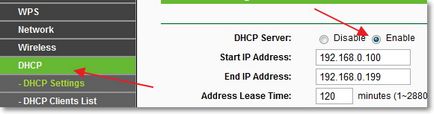
Am verificat. Acum, du-te la tab-ul Bandwidth de control. Trebuie să activați serviciul și să indice unele dintre setările.
Activați Vizavi de lățime de bandă de control stabilit un control, astfel, să includă acest serviciu.
Aproape de linie de tip pentru a alege tipul de conexiune. Dacă aveți ADSL. atunci observăm acest punct. Dacă aveți un alt tip de conexiune la Internet, setați elementul Altele.
În Egress Lățime de bandă trebuie să specifice lățimea de bandă maximă de ieșire (atunci când există un transfer de fișiere la Internet). Vă sfătuiesc în acest moment pentru a seta viteza, care vă oferă furnizorului. De exemplu, am un 15 Mbit / s. Așa că trebuie să mă înregistrez 15360 (1 MB = 1024 KB, 15 * 1024).
Și în Ingress Lățime de bandă trebuie să specifice valoarea maximă (ISP selectată) rata de intrare (când obține informații de pe Internet). Am aceleași 15 Mbit / s. așa că am 15,360 Kbps.
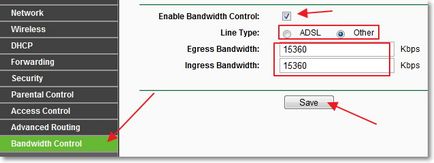
Salvați modificările du-te acum la tab-ul Bandwidth Control - Reguli Listă. Click pe butonul "Add New ...".
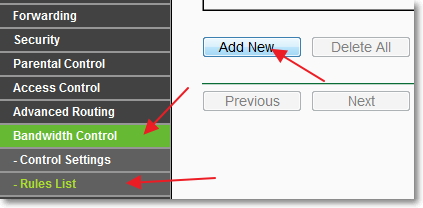
verifică imediat că permite să contrariul a fost bifată.
Acum ne-am stabilit maximă, încărcarea și viteza de descărcare pentru această regulă.
În Egress Lățime de bandă - Max lățime de bandă (Kbps) Specifică viteza maximă de ieșire (atunci când încărcați fișiere la Internet). De exemplu, vreau să limiteze viteza de până la 3 Mbit / s. Prin urmare, este necesar ca în acest domeniu să se înregistreze 3072 (3 * 1024 = 3072 Kbps).
In Ingress Bandwidth- Max Lățime de bandă (Kbps) prevede rata maximă de intrare (atunci când descărcați de pe Internet).
faceți clic pe butonul „Salvați“ pentru a salva.
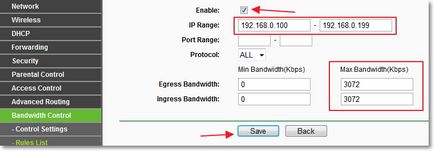
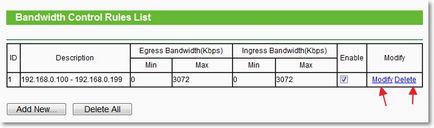
Asta e tot pentru limita de viteză pentru toate dispozitivele create. Reboot router-ul, este posibil din fila Setări panou: Instrumente de sistem - Reboot și apăsați butonul „reboot“. Puteți verifica viteza conexiunii la internet, în scopul de a verifica dacă funcționează dacă restricția. Cum de a face acest lucru, a se vedea articolul Cum pentru a verifica viteza de internet.
Limitarea vitezei de Internet pentru dispozitive specifice
Pentru a face acest lucru, du-te la tab-ul DHCP - Adresa de rezervare. Click pe butonul "Add New ...".
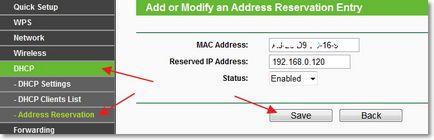
Reboot router. Instrumente de sistem Tab - Reboot, butonul "reboot".
După repornire, du-te din nou la tab-ul DHCP - DHCP Lista de clienți și verificați dacă IP atribuită dispozitivului necesar.
Acum, du-te la tab-ul Bandwidth Control - Reguli List și faceți clic pe "Add New ...".
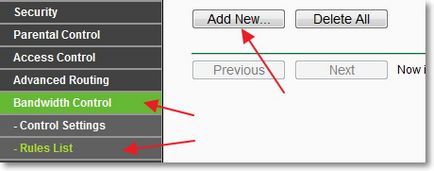
În Egress Lățime de bandă: - Max Lățime de bandă (Kbps) Specifică outbound maximă (încărcare la Internet), viteza pe care doriți să o setați pentru acest dispozitiv.
În Ingress Lățime de bandă: - Max lățime de bandă (Kbps), trebuie să specificați maxim de intrare (descărcare de pe Internet) viteza. Viteza este setat la Kbps. Aceasta înseamnă că, pentru a specifica viteza maximă de exemplu 3 Mbit / s. Trebuie să se înregistreze în domeniul 3072 (3 * 1024 = 3072). Faceți clic pe butonul Save pentru a salva modificările.
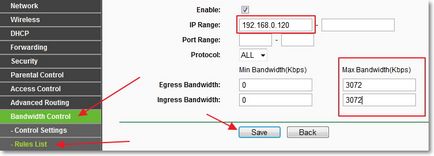
Dacă salvați această regulă, a apărut o eroare:
Cod de eroare: 27009
Regula adăugați intră în conflict cu regula a existat, vă rugăm să intrare din nou.
Aceasta înseamnă că ați creat deja o regulă care contrazice acest lucru. Pur și simplu eliminați normele existente.
Dacă totul merge bine, vei vedea regula creată.
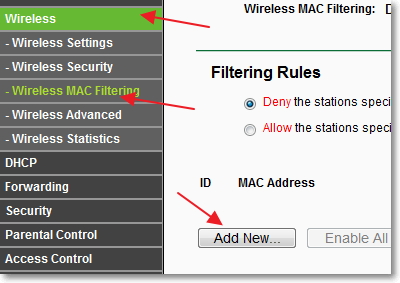
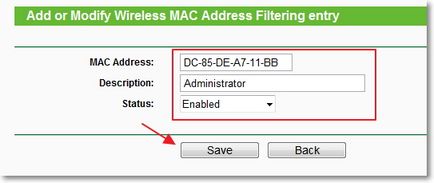
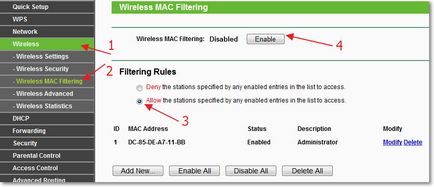
Acum, doar un singur dispozitiv se poate conecta la un router, care se află în listă. Pentru a adăuga un nou dispozitiv, trebuie doar să faceți clic pe "Add New ..." buton.
Fii atent și să acționeze conform instrucțiunilor, iar apoi se va bloca și nu va putea accesa setările routerului. Trebuie să faci o resetare fabrică.
De altfel, această filtrare este una dintre cele mai bune moduri de a proteja rețeaua fără fir Wi-Fi.